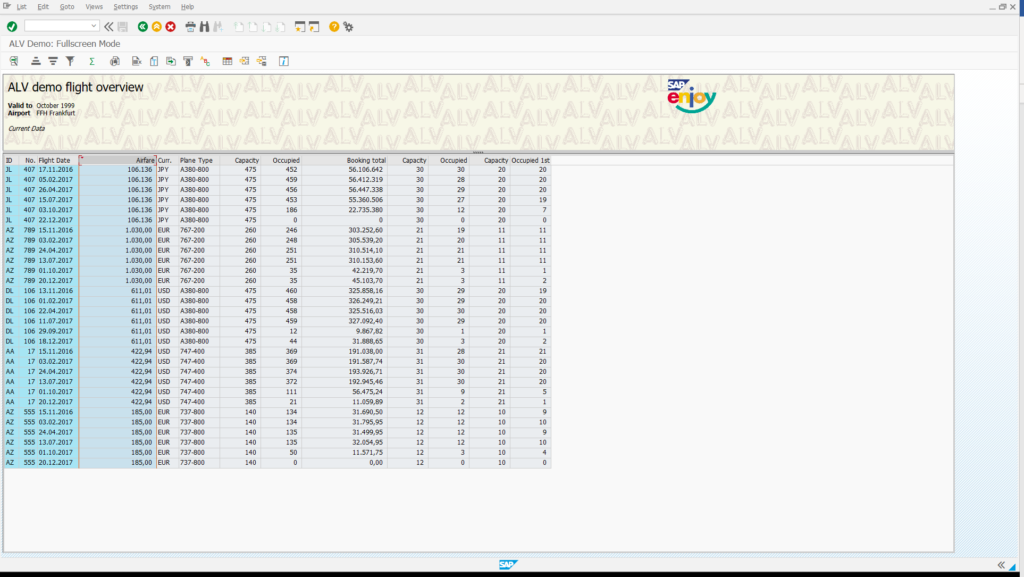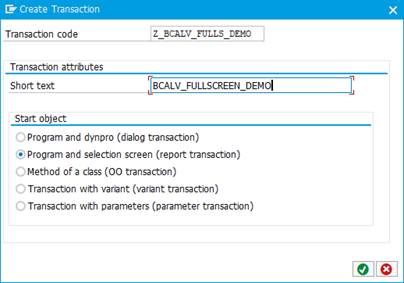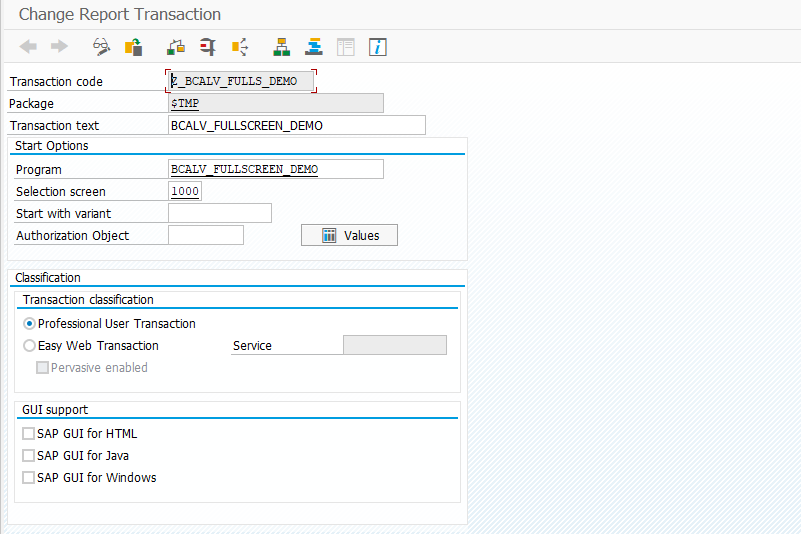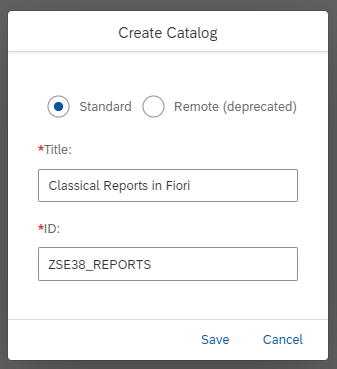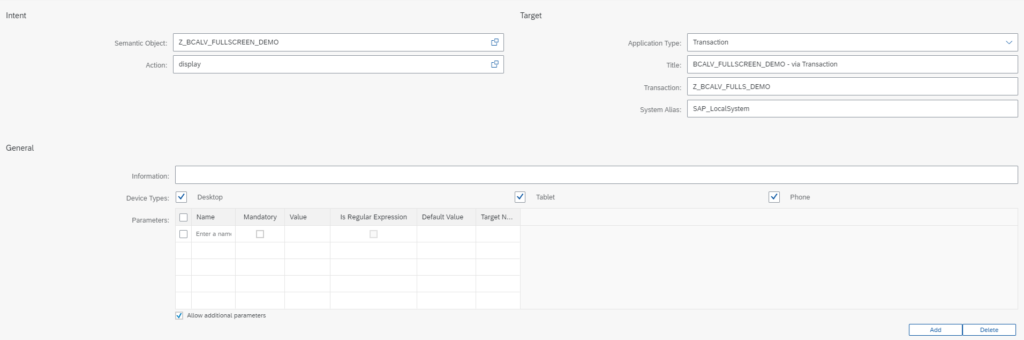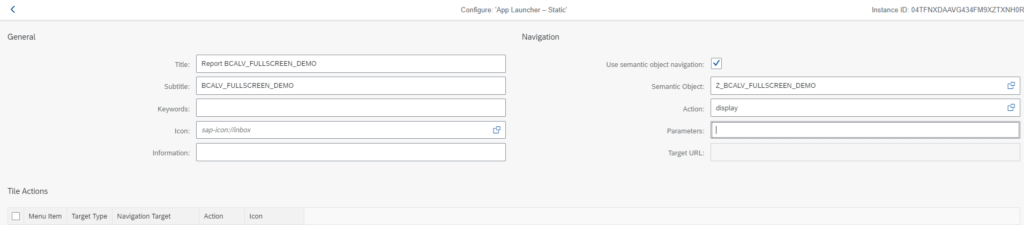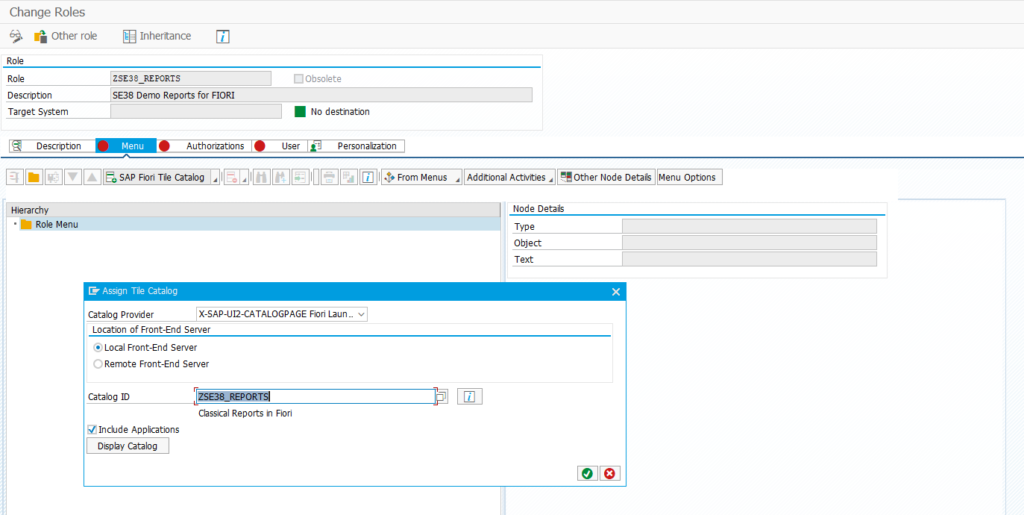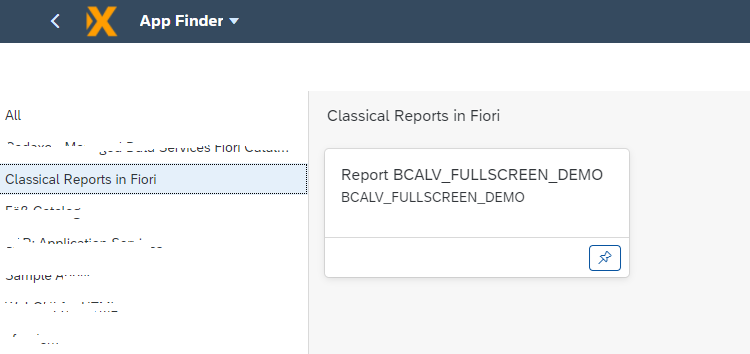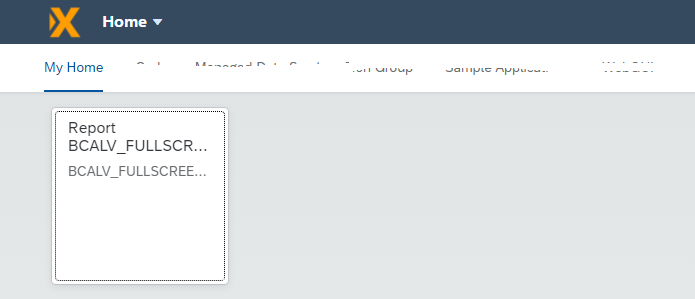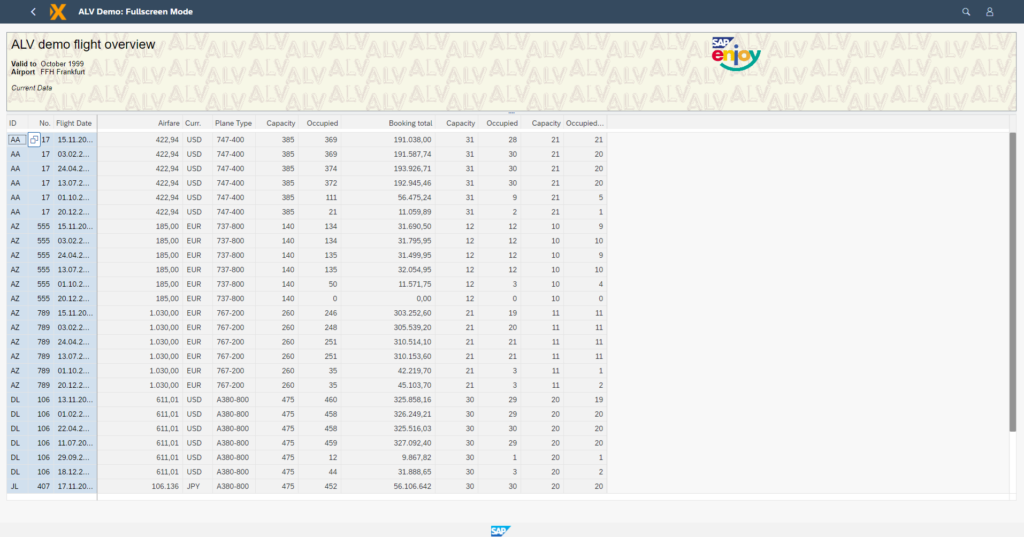Mitten in der S/4HANA Einführung kommen die Anforderungen aus dem Fachbereich. „Wir brauchen aber die Lagerstandsauswertung XY nach VKORG unbedingt auch. Ohne der können wir nicht arbeiten.“
Verständlich, denn die Mitarbeiter beschäftigen sich jetzt intensiv mit dem neuen System und versuchen ihre bestehenden Prozesse nachzuspielen.
Aber da fehlt jetzt was.
Klar, die bestehenden Auswertungen und Listen, die in jedem alten R/3 System vorhanden sind. Ohne sie wird der weitere Prozess schwierig.
Aber das Projekt ist bereits in vollem Gange, die Aufwände sind budgetiert und die Ressourcen eingeteilt. Klar, man will immerhin rechtzeitig fertig werden.
Und der Druck wird größer. Auch wenn man im neuen System vielleicht eine andere Herangehensweise an die Prozesse hat, die Leute aus dem Fachbereich wollen dennoch eine gewisse Stabilität. Vielleicht wird man einige dieser Listen im Laufe der Zeit wieder los – vielleicht aber auch nicht. Jedenfalls jetzt – kurz vor GoLive – wo alle nervös sind und die Lage angespannt ist, ist der falsche Zeitpunkt dafür. Also werden die wichtigsten dieser Reports in die neue Fiori Oberfläche übertragen.
Aber wer kennt sich genau aus, wie der Report funktioniert? Wie die Daten gelesen werden? 3000 Zeilen Spaghetti Code aus dem Jahre 1998 wollen auch erst einmal neu gebaut werden.
Genau hier hilft unser Rapid Report Generator.
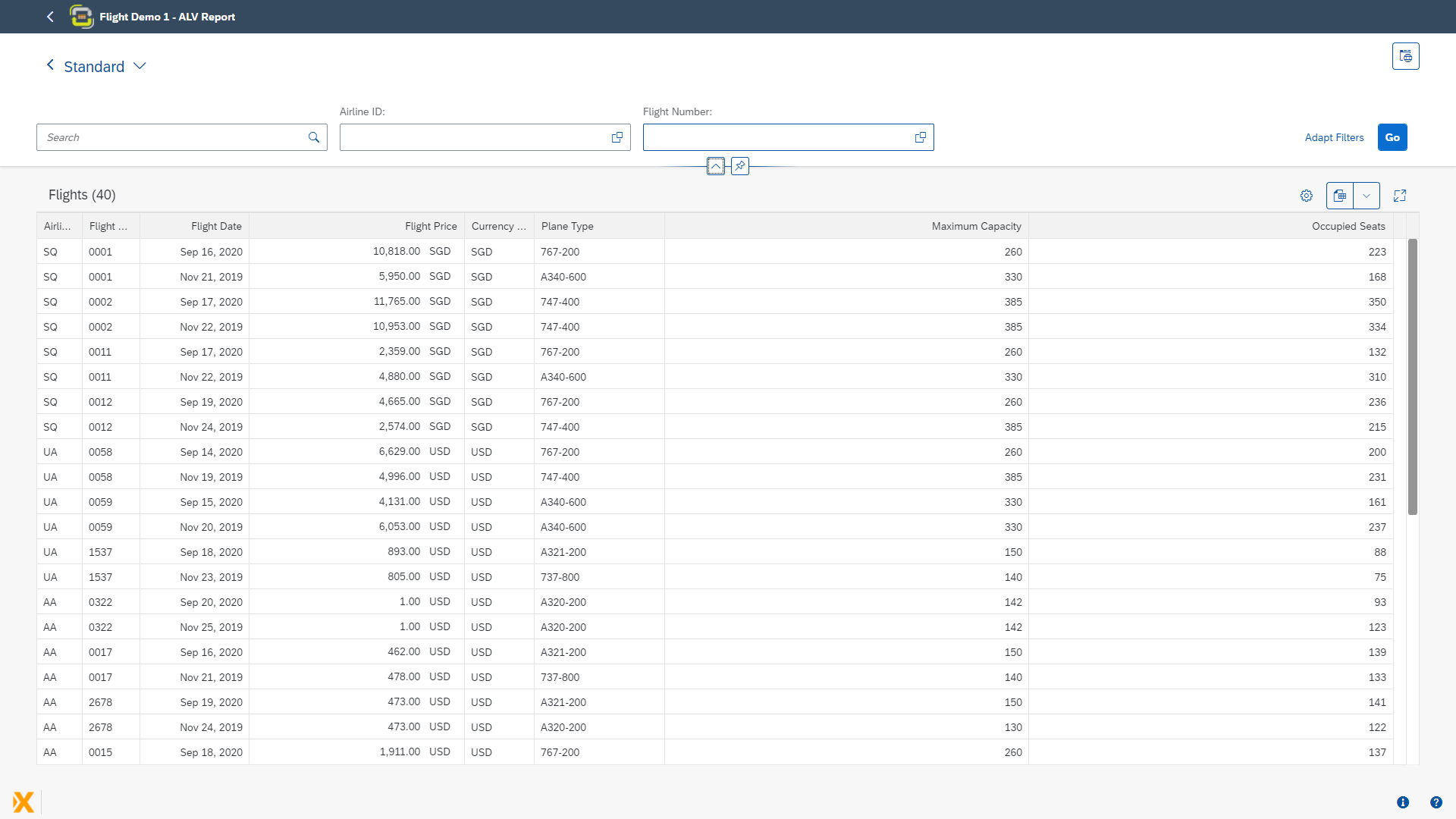
- Mit etwas Customizing wird der Report einfach in eine moderne Fiori Applikation verwandelt.
- Die Logik der Datenbeschaffung bleibt im Report. Der Selektionsbildschirm und die Ergebnisliste werden transformiert.
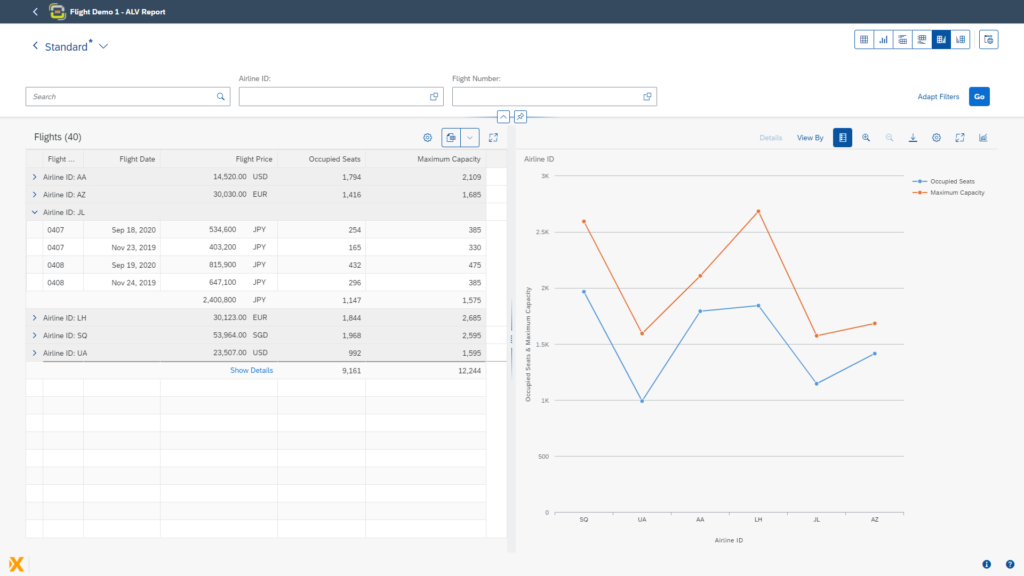
- Die Navigation in Business Objekte kann auch durch Fiori Links ersetzt werden.
- Auch der „Warenausgang“ kann gebucht werden. Sowie beliebige andere Aktionen können ausgeführt werden.
UI38 (so war unser interner Arbeitstitel) kann aber noch viel mehr. Sie haben eine zentrale Stelle, um auch neue Reports anzulegen. Egal ob CDS View basiert, oder in Methoden ausprogrammiert, mit simplem Customizing bekommen Sie diese schnell und einfach in Ihr Fiori Launchpad. Die Arbeit des Rapid Report Generators ist also mit der Einführung noch nicht zu Ende. Im Gegenteil, er ist das zentrale Tool, um Informationen aus dem ERP System schnell an die gesamte Belegschaft zu übermitteln!
Fazit
Unserer Erfahrung nach gibt es diese absolut notwendigen Reports in jedem Unternehmen. Mal sind es 7, mal 100 Listen. Das ist von Unternehmen zu Unternehmen unterschiedlich. Mit dem Rapid Report Generator bekommen Sie diese, unabhängig von der Anzahl, in kürzester Zeit in die Fiori Oberfläche. Somit sparen Sie jede Menge Zeit und kostbare Nerven bei der Integration und können sich um die wesentlichen Dinge kümmern!